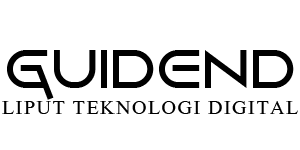Layar sentuh yang tidak responsif dapat menjadi masalah yang mengganggu penggunaan perangkat elektronik. Beberapa faktor yang dapat menyebabkan masalah ini antara lain kotoran atau debu yang menempel di layar, kerusakan perangkat keras, atau masalah dengan perangkat lunak. Untuk mengatasi masalah ini, ada beberapa langkah yang dapat diambil.
Mengatasi Masalah Layar Sentuh yang Tidak Responsif pada Perangkat Android
Apakah Anda pernah mengalami masalah dengan layar sentuh pada perangkat Android Anda yang tidak responsif? Jika iya, Anda tidak sendirian. Banyak pengguna Android menghadapi masalah ini dari waktu ke waktu. Namun, jangan khawatir, ada beberapa langkah yang dapat Anda lakukan untuk mengatasi masalah ini dengan mudah.
Pertama-tama, coba bersihkan layar sentuh Anda. Terkadang, masalah layar sentuh yang tidak responsif disebabkan oleh kotoran atau debu yang menempel pada layar. Anda dapat menggunakan kain lembut yang bersih dan sedikit basah untuk membersihkan layar. Pastikan Anda tidak menggunakan bahan kimia yang keras atau air yang terlalu banyak, karena hal ini dapat merusak layar Anda.
Jika membersihkan layar tidak memperbaiki masalah, langkah selanjutnya adalah me-restart perangkat Anda. Restart dapat membantu mengatasi masalah sementara pada perangkat Android Anda. Caranya cukup mudah, Anda hanya perlu menekan tombol power dan tahan beberapa detik hingga muncul opsi untuk merestart perangkat. Setelah perangkat Anda menyala kembali, coba periksa apakah layar sentuh sudah responsif.
Jika restart tidak berhasil, Anda dapat mencoba menghapus cache perangkat Anda. Cache adalah data sementara yang disimpan oleh aplikasi untuk mempercepat kinerja perangkat. Terkadang, cache yang terlalu banyak dapat menyebabkan masalah pada layar sentuh. Untuk menghapus cache, masuk ke pengaturan perangkat Anda, pilih “Penyimpanan” atau “Penyimpanan dan USB”, lalu pilih “Cache data”. Setelah itu, pilih “Hapus cache” untuk menghapus cache perangkat Anda.
Jika langkah-langkah di atas tidak berhasil, Anda dapat mencoba melakukan pembaruan perangkat lunak. Terkadang, masalah layar sentuh yang tidak responsif dapat disebabkan oleh bug atau masalah perangkat lunak yang lebih besar. Dengan melakukan pembaruan perangkat lunak, Anda dapat memperbaiki masalah ini. Caranya cukup mudah, masuk ke pengaturan perangkat Anda, pilih “Tentang ponsel” atau “Tentang perangkat”, lalu pilih “Pembaruan perangkat lunak” atau “Pembaruan sistem”. Jika ada pembaruan yang tersedia, ikuti petunjuk untuk menginstalnya.
Jika semua langkah di atas tidak berhasil, ada kemungkinan bahwa masalah layar sentuh yang tidak responsif disebabkan oleh kerusakan perangkat keras. Dalam hal ini, disarankan untuk membawa perangkat Anda ke pusat layanan resmi atau toko elektronik terpercaya untuk diperbaiki. Ahli teknisi dapat mendiagnosis masalah dengan lebih akurat dan memberikan solusi yang tepat.
Dalam mengatasi masalah layar sentuh yang tidak responsif pada perangkat Android, penting untuk tetap tenang dan sabar. Jangan terburu-buru mengambil tindakan yang drastis, seperti membongkar perangkat Anda sendiri atau mencoba memperbaikinya dengan cara yang tidak aman. Selalu ingat untuk mengikuti petunjuk yang diberikan oleh produsen perangkat Anda atau berkonsultasi dengan ahli teknisi jika diperlukan.
Dalam kesimpulan, masalah layar sentuh yang tidak responsif pada perangkat Android dapat diatasi dengan beberapa langkah sederhana. Mulai dari membersihkan layar, me-restart perangkat, menghapus cache, hingga melakukan pembaruan perangkat lunak, ada banyak cara yang dapat Anda coba. Namun, jika semua langkah tersebut tidak berhasil, disarankan untuk membawa perangkat Anda ke pusat layanan resmi atau toko elektronik terpercaya. Jangan lupa untuk tetap tenang dan sabar dalam menghadapi masalah ini.
Solusi Ampuh untuk Mengatasi Layar Sentuh yang Tidak Berfungsi pada iPhone
Apakah Anda pernah mengalami masalah dengan layar sentuh iPhone Anda yang tidak responsif? Jika iya, Anda pasti tahu betapa frustrasinya ketika Anda tidak dapat menggunakan ponsel Anda dengan lancar. Layar sentuh yang tidak berfungsi dapat menghambat produktivitas Anda dan membuat Anda merasa terganggu. Tetapi jangan khawatir, ada beberapa solusi yang dapat Anda coba untuk mengatasi masalah ini.
Pertama-tama, periksa apakah layar Anda kotor atau terkena air. Terkadang, debu, kotoran, atau air dapat mengganggu kinerja layar sentuh. Bersihkan layar Anda dengan lembut menggunakan kain mikrofiber yang bersih dan kering. Pastikan Anda tidak menggunakan bahan kimia atau air yang berlebihan saat membersihkannya. Jika layar Anda terkena air, biarkan ponsel Anda kering terlebih dahulu sebelum mencoba menggunakannya kembali.
Jika membersihkan layar tidak memperbaiki masalah, coba restart iPhone Anda. Matikan ponsel Anda sepenuhnya dan nyalakan kembali setelah beberapa detik. Restart dapat membantu mengatasi masalah sementara yang mungkin terjadi pada perangkat Anda. Setelah restart, periksa apakah layar sentuh sudah berfungsi dengan baik.
Jika restart tidak berhasil, coba reset pengaturan jaringan pada iPhone Anda. Buka pengaturan, pilih “Umum”, lalu gulir ke bawah dan pilih “Reset”. Di bawah opsi reset, Anda akan menemukan “Reset Pengaturan Jaringan”. Ketika Anda melakukan reset pengaturan jaringan, semua pengaturan jaringan Anda akan dikembalikan ke pengaturan default. Ini dapat membantu memperbaiki masalah yang terkait dengan koneksi jaringan yang mungkin mempengaruhi kinerja layar sentuh.
Jika semua solusi di atas tidak berhasil, Anda dapat mencoba mengupdate perangkat lunak iPhone Anda. Buka pengaturan, pilih “Umum”, lalu pilih “Pembaruan Perangkat Lunak”. Jika ada pembaruan yang tersedia, instal pembaruan tersebut. Pembaruan perangkat lunak sering kali mengandung perbaikan bug dan peningkatan kinerja yang dapat membantu mengatasi masalah layar sentuh yang tidak responsif.
Jika semua langkah di atas tidak berhasil, ada kemungkinan bahwa masalah layar sentuh Anda disebabkan oleh kerusakan perangkat keras. Dalam hal ini, disarankan untuk membawa iPhone Anda ke pusat layanan resmi Apple atau toko elektronik terpercaya untuk diperiksa dan diperbaiki oleh teknisi yang berpengalaman. Mereka akan dapat mendiagnosis masalah dengan lebih akurat dan memberikan solusi yang tepat untuk mengatasi masalah layar sentuh yang tidak berfungsi.
Dalam menghadapi masalah layar sentuh yang tidak responsif, penting untuk tetap tenang dan tidak panik. Cobalah solusi yang disebutkan di atas satu per satu, dan jika tidak berhasil, cari bantuan dari profesional. Ingatlah bahwa masalah ini dapat diatasi dan Anda akan dapat menggunakan iPhone Anda dengan normal kembali.
Dalam kesimpulan, ada beberapa solusi yang dapat Anda coba untuk mengatasi masalah layar sentuh yang tidak responsif pada iPhone Anda. Mulai dari membersihkan layar, restart, reset pengaturan jaringan, hingga memperbarui perangkat lunak, ada banyak langkah yang dapat Anda ambil sebelum mencari bantuan profesional. Tetap tenang dan sabar, dan Anda akan dapat menggunakan iPhone Anda dengan lancar kembali dalam waktu singkat.
Tips dan Trik Mengatasi Layar Sentuh yang Tidak Responsif pada Tablet
Apakah Anda pernah mengalami masalah dengan layar sentuh tablet Anda yang tidak responsif? Jika iya, jangan khawatir, Anda tidak sendirian. Masalah ini sering terjadi pada banyak pengguna tablet, dan dapat sangat mengganggu pengalaman penggunaan perangkat Anda. Namun, ada beberapa tips dan trik yang dapat Anda coba untuk mengatasi masalah ini.
Pertama-tama, periksa apakah layar sentuh Anda bersih. Terkadang, kotoran atau debu dapat menghalangi responsivitas layar sentuh. Bersihkan layar sentuh Anda dengan lembut menggunakan kain mikrofiber yang bersih dan kering. Pastikan Anda tidak menggunakan bahan kimia atau air yang berlebihan, karena hal ini dapat merusak layar sentuh Anda.
Selain itu, pastikan bahwa Anda tidak menggunakan pelindung layar yang buruk kualitasnya. Beberapa pelindung layar yang murah atau tidak cocok dengan tablet Anda dapat mengganggu responsivitas layar sentuh. Jika Anda menggunakan pelindung layar, pastikan itu berkualitas baik dan sesuai dengan tablet Anda.
Jika masalah masih berlanjut, coba restart tablet Anda. Kadang-kadang, masalah dengan layar sentuh dapat diselesaikan dengan melakukan restart sederhana. Matikan tablet Anda sepenuhnya, kemudian hidupkan kembali setelah beberapa saat. Ini dapat membantu menghapus sementara masalah perangkat lunak yang mungkin menyebabkan layar sentuh tidak responsif.
Jika restart tidak berhasil, coba periksa pengaturan layar sentuh Anda. Buka pengaturan tablet Anda dan cari opsi “Layar Sentuh” atau “Responsivitas Layar”. Pastikan pengaturan sensitivitas layar sentuh Anda tidak terlalu rendah atau terlalu tinggi. Anda dapat mencoba menyesuaikan pengaturan ini untuk melihat apakah itu memperbaiki masalah layar sentuh yang tidak responsif.
Selain itu, pastikan bahwa tablet Anda memiliki pembaruan perangkat lunak terbaru. Pembaruan perangkat lunak sering kali mencakup perbaikan bug dan peningkatan kinerja, yang dapat membantu mengatasi masalah layar sentuh yang tidak responsif. Periksa pengaturan perangkat lunak Anda dan pastikan Anda mengunduh dan menginstal pembaruan terbaru jika tersedia.
Jika semua langkah di atas tidak berhasil, ada kemungkinan bahwa masalah layar sentuh Anda disebabkan oleh kerusakan fisik. Dalam hal ini, Anda mungkin perlu membawa tablet Anda ke pusat layanan atau menghubungi produsen untuk mendapatkan bantuan lebih lanjut. Mereka akan dapat memeriksa dan memperbaiki masalah layar sentuh Anda.
Dalam mengatasi masalah layar sentuh yang tidak responsif, penting untuk tetap tenang dan sabar. Jangan mencoba memperbaiki masalah dengan cara yang kasar atau kasar, karena ini dapat merusak tablet Anda lebih lanjut. Ikuti langkah-langkah di atas dengan hati-hati dan periksa apakah masalahnya teratasi setelah setiap langkah.
Dalam kesimpulan, masalah layar sentuh yang tidak responsif pada tablet dapat sangat mengganggu. Namun, dengan beberapa tips dan trik yang tepat, Anda dapat mengatasi masalah ini dengan mudah. Bersihkan layar sentuh Anda, periksa pengaturan dan pembaruan perangkat lunak, dan jika perlu, bawa tablet Anda ke pusat layanan. Dengan sedikit kesabaran dan usaha, Anda akan dapat menggunakan tablet Anda dengan lancar dan tanpa masalah.
Cara Mengatasi Masalah Layar Sentuh yang Tidak Berfungsi pada Laptop
Layar sentuh pada laptop adalah fitur yang sangat berguna dan memudahkan pengguna dalam berinteraksi dengan perangkat. Namun, terkadang kita mengalami masalah ketika layar sentuh tidak berfungsi dengan baik. Hal ini tentu sangat mengganggu dan dapat menghambat produktivitas kita. Jangan khawatir, dalam artikel ini kita akan membahas beberapa cara untuk mengatasi masalah layar sentuh yang tidak responsif pada laptop.
Pertama-tama, sebelum mencoba langkah-langkah perbaikan, pastikan bahwa masalah bukan disebabkan oleh kotoran atau debu yang menempel pada layar sentuh. Bersihkan layar sentuh dengan lembut menggunakan kain mikrofiber yang bersih dan kering. Jika masih ada noda atau kotoran yang menempel, gunakan sedikit cairan pembersih kaca yang tidak mengandung alkohol. Pastikan untuk tidak menyemprotkan cairan langsung ke layar, tetapi oleskan sedikit cairan pada kain mikrofiber dan gosokkan dengan lembut pada layar.
Jika membersihkan layar tidak memperbaiki masalah, langkah selanjutnya adalah memeriksa pengaturan layar sentuh pada laptop. Buka pengaturan sistem dan cari opsi “Layar Sentuh”. Pastikan bahwa layar sentuh diaktifkan dan tidak ada pengaturan yang membatasi fungsinya. Jika ada pengaturan yang tidak sesuai, ubahlah sesuai kebutuhan Anda.
Selanjutnya, periksa apakah driver layar sentuh pada laptop Anda sudah terinstal dengan benar. Buka “Device Manager” dan cari “Human Interface Devices”. Di bawah kategori ini, Anda akan menemukan driver layar sentuh. Jika ada tanda seru kuning atau tanda tanya, itu berarti driver tidak terinstal dengan benar atau perlu diperbarui. Klik kanan pada driver dan pilih opsi “Update driver” untuk memperbarui driver layar sentuh.
Jika langkah-langkah di atas tidak berhasil, coba restart laptop Anda. Terkadang, masalah layar sentuh yang tidak responsif dapat diselesaikan dengan melakukan restart sederhana. Matikan laptop Anda sepenuhnya, tunggu beberapa detik, lalu nyalakan kembali. Setelah laptop menyala kembali, periksa apakah layar sentuh sudah berfungsi dengan baik.
Jika semua langkah di atas tidak berhasil, kemungkinan besar masalah layar sentuh yang tidak responsif disebabkan oleh masalah hardware. Dalam hal ini, disarankan untuk membawa laptop Anda ke pusat layanan resmi atau menghubungi dukungan teknis untuk mendapatkan bantuan lebih lanjut. Mereka akan dapat melakukan pemeriksaan lebih lanjut dan memberikan solusi yang tepat untuk masalah yang Anda alami.
Dalam mengatasi masalah layar sentuh yang tidak responsif, penting untuk tetap tenang dan tidak panik. Cobalah langkah-langkah perbaikan yang telah dijelaskan di atas, dan jika tidak berhasil, cari bantuan dari ahli. Ingatlah bahwa masalah teknis pada perangkat elektronik adalah hal yang umum terjadi, dan ada solusi yang tersedia untuk hampir setiap masalah.
Dalam kesimpulan, masalah layar sentuh yang tidak responsif pada laptop dapat diatasi dengan beberapa langkah perbaikan sederhana. Mulai dari membersihkan layar, memeriksa pengaturan, memperbarui driver, hingga melakukan restart, ada beberapa langkah yang dapat Anda coba sebelum mencari bantuan profesional. Tetap tenang dan sabar dalam menghadapi masalah ini, dan Anda akan segera dapat menggunakan layar sentuh laptop Anda dengan normal kembali.
Panduan Praktis Mengatasi Layar Sentuh yang Tidak Responsif pada Perangkat Windows
Apakah Anda pernah mengalami masalah dengan layar sentuh pada perangkat Windows Anda? Jika ya, Anda tidak sendirian. Banyak pengguna menghadapi masalah layar sentuh yang tidak responsif dari waktu ke waktu. Namun, jangan khawatir! Dalam panduan ini, kami akan memberikan beberapa tips praktis untuk mengatasi masalah ini.
Pertama-tama, periksa apakah layar sentuh Anda bersih. Terkadang, kotoran atau debu dapat mengganggu responsivitas layar sentuh. Bersihkan layar dengan lembut menggunakan kain mikrofiber yang bersih dan kering. Pastikan Anda tidak menggunakan bahan kimia atau air yang berlebihan, karena ini dapat merusak layar.
Selanjutnya, pastikan bahwa perangkat lunak dan driver layar sentuh Anda diperbarui. Pergi ke Pengaturan > Pembaruan & Keamanan > Pembaruan Windows untuk memeriksa apakah ada pembaruan yang tersedia. Jika ada, instal pembaruan tersebut dan restart perangkat Anda. Juga, pastikan Anda memiliki driver layar sentuh terbaru yang kompatibel dengan sistem operasi Windows Anda. Anda dapat mengunduh driver terbaru dari situs web produsen perangkat Anda.
Jika masalah layar sentuh yang tidak responsif masih berlanjut, coba restart perangkat Anda. Kadang-kadang, masalah sederhana seperti ini dapat memperbaiki masalah layar sentuh yang tidak responsif. Matikan perangkat Anda sepenuhnya, tunggu beberapa detik, lalu hidupkan kembali. Setelah perangkat Anda menyala kembali, periksa apakah layar sentuh sudah berfungsi dengan baik.
Jika langkah-langkah di atas tidak berhasil, Anda dapat mencoba kalibrasi ulang layar sentuh Anda. Pergi ke Pengaturan > Perangkat > Layar Sentuh dan pilih opsi “Kalibrasi Layar Sentuh”. Ikuti petunjuk yang diberikan untuk mengkalibrasi ulang layar sentuh Anda. Ini dapat membantu memperbaiki masalah dengan akurasi dan responsivitas layar sentuh.
Jika semua langkah di atas tidak berhasil, ada kemungkinan bahwa masalah layar sentuh yang tidak responsif disebabkan oleh kerusakan perangkat keras. Dalam hal ini, disarankan untuk membawa perangkat Anda ke pusat layanan atau menghubungi dukungan pelanggan produsen perangkat Anda. Mereka akan dapat memberikan bantuan lebih lanjut dan mungkin perlu memperbaiki atau mengganti komponen perangkat keras yang rusak.
Terakhir, penting untuk menjaga perangkat Anda tetap terlindungi dan terawat dengan baik. Gunakan pelindung layar untuk mencegah goresan atau kerusakan fisik lainnya pada layar sentuh Anda. Selain itu, hindari menekan layar sentuh terlalu keras atau menggunakan benda tajam untuk mengoperasikannya.
Dalam kesimpulan, masalah layar sentuh yang tidak responsif dapat sangat mengganggu pengalaman pengguna. Namun, dengan beberapa langkah praktis yang telah kami sebutkan di atas, Anda dapat mengatasi masalah ini dengan mudah. Jangan ragu untuk mencoba langkah-langkah tersebut dan jika masalah berlanjut, jangan ragu untuk mencari bantuan dari profesional. Semoga panduan ini bermanfaat dan membantu Anda mengatasi masalah layar sentuh yang tidak responsif pada perangkat Windows Anda!Untuk mengatasi masalah layar sentuh yang tidak responsif, berikut adalah beberapa langkah yang dapat diambil:
1. Restart perangkat: Coba restart perangkat Anda terlebih dahulu. Kadang-kadang, masalah sementara dapat diatasi dengan melakukan restart.
2. Bersihkan layar: Pastikan layar bebas dari kotoran, debu, atau minyak yang dapat mengganggu responsivitas layar sentuh. Gunakan kain lembut dan bersih untuk membersihkan layar dengan lembut.
3. Periksa pelindung layar: Jika Anda menggunakan pelindung layar, pastikan tidak ada gelembung udara atau kerusakan pada pelindung layar yang dapat mempengaruhi responsivitas layar sentuh. Jika perlu, ganti pelindung layar yang rusak.
4. Perbarui perangkat lunak: Pastikan perangkat Anda menjalankan versi perangkat lunak terbaru. Pembaruan perangkat lunak sering kali mencakup perbaikan bug dan peningkatan kinerja yang dapat memperbaiki masalah layar sentuh yang tidak responsif.
5. Reset pengaturan layar sentuh: Jika masalah masih berlanjut, Anda dapat mencoba mereset pengaturan layar sentuh. Pergi ke pengaturan perangkat Anda dan cari opsi untuk mereset pengaturan layar sentuh.
6. Periksa perangkat keras: Jika semua langkah di atas tidak berhasil, ada kemungkinan masalah terletak pada perangkat keras. Dalam hal ini, disarankan untuk membawa perangkat Anda ke pusat layanan atau menghubungi produsen perangkat untuk mendapatkan bantuan lebih lanjut.
Kesimpulannya, ada beberapa langkah yang dapat diambil untuk mengatasi masalah layar sentuh yang tidak responsif, mulai dari restart perangkat hingga memeriksa perangkat keras. Jika masalah tetap berlanjut, disarankan untuk mencari bantuan dari pusat layanan atau produsen perangkat.